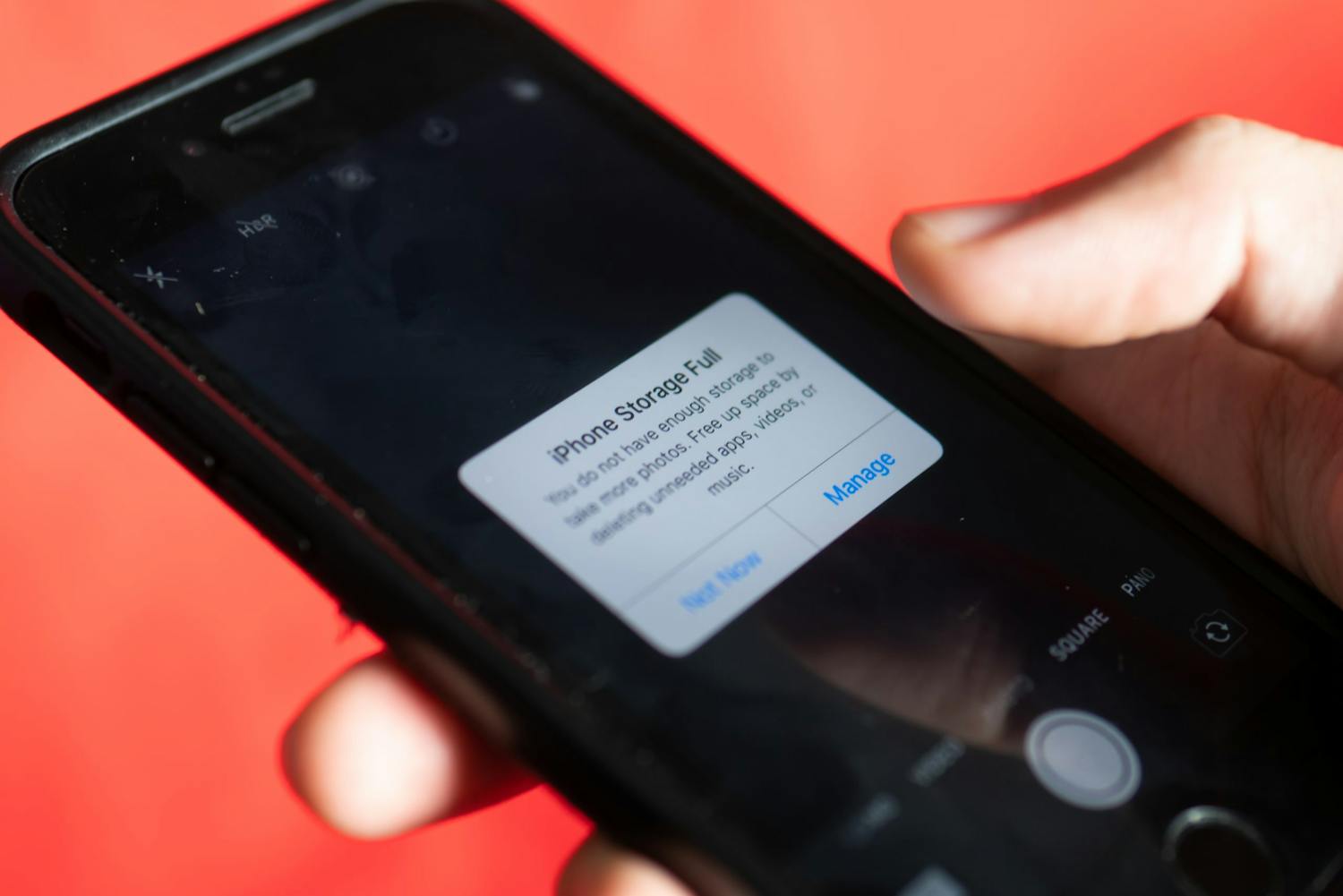Sisältökatsaus
- Vinkki 1: Tyhjennä roskakori
- Vinkki 2: Poista väliaikaiset tiedostot Tallennusseurannalla
- Vinkki 3: Poista tarpeettomat ohjelmat
- Vinkki 4: Poista vanhat palautuspisteet
- Vinkki 5: Karsi kaksoiskappaleet
- Vinkki 6: Pakkaa kansiot ja tiedostot
- Vinkki 7: Tallenna suurimmat tiedostot verkkoon
- Vinkki 8: Poista vanhentuneet Windows-tilit
- Vinkki 9: Poista vanha Windows-versio
- Vinkki 10: Käytä siivousohjelmaa
Vinkki 1: Tyhjennä roskakori
Helpoin keino on tyhjentää roskakori. Ellet aio palauttaa roskakorista tiedostoja, voit yhtä hyvin säästää tilaa. Toimi seuraavasti:
- Napsauta hiiren kakkospainikkeella työpöydän roskakoria ja valitse Tyhjennä roskakori
- Vahvista valitsemalla Kyllä valintaikkunassa.
Ellei roskakori näy työpöydällä, saat sen näkyviin seuraamalla artikkelin Palauta roskakori Windowsissa ohjeita.
Vinkki 2: Poista väliaikaiset tiedostot Tallennusseurannalla
Väliaikaiset tiedostot ovat tiedostoja, jotka Windows tallentaa tietyksi ajaksi. Ne voivat olla esimerkiksi vanhoja Windows-asennuksia tai -päivityksiä. Tiedostot luodaan täysin automaattisesti, mutta ne vievät usein turhaa tilaa. Siksi voi olla hyvä idea poistaa ne. Toimi seuraavasti:
- Napsauta hiiren kakkospainikkeella aloituspainiketta ja valitse Asetukset.
- Valitse nyt Järjestelmä.
- Valitse sitten vaihtoehto Tallennustila.
- Valitse Tallennustilan yläreunasta vaihtoehto Käytössä.
- Valitse sitten Määritä Tallennusseuranta tai suorita se nyt.
- Valitse kohdassa Suorita Tallennusseuranta vaihtoehto Joka viikko.
- Napsauta lopuksi alareunan kohtaa Puhdista nyt.
Vinkki 3: Poista tarpeettomat ohjelmat
Tarkista säännöllisesti, onko tietokoneellesi asennettu ohjelmia, joita et käytä. Poista ne tarvittaessa koneesta. Windowsissa voi toimia seuraavasti:
- Etsi hakusanoilla Asennetut sovellukset (Windows 10:ssä Lisää ja poista sovellukset).
- Valitse Lajittele-kohdassa Koko. Siten saat näkyviin suurimmat ohjelmat
- Poista ohjelma napsauttamalla sitä luettelossa ja valitsemalla Poista.
Vaihtoehtoisesti voit poistaa ohjelmia Revo Uninstaller -ohjelmalla. Se hoitaa kaiken muunkin siivouksen paremmin kuin Windowsin oma toiminto. Lataa ohjelma täältä
Vinkki 4: Poista vanhat palautuspisteet
Palautuspisteet antavat mahdollisuuden palata ajassa taaksepäin ja palauttaa Windowsin kuntoon, jos jokin on mennyt vikaan. Mutta jos tietokoneesi toimii hyvin, vanhojen pisteiden säilyttäminen voi olla tallennustilan tuhlausta. Poista ne seuraavasti:
- Etsi Windowsin hakukentässä sanoilla Levyn puhdistus.
- Valitse Järjestä järjestelmätiedostot ja odota, kunnes Windows skannaa tietokoneen.
- Valitse sitten Lisää asetuksia-välilehti yläreunasta.
- Valitse sitten kohdassa Järjestelmän palauttaminen ja palautuspisteet vaihtoehto Puhdista.
- Napsauta painiketta Poista vahvistaaksesi, että haluat poistaa kaikki palautuspisteet paitsi viimeisimmän.
Vinkki 5: Karsi kaksoiskappaleet
Kaksoiskappaleet ovat tiedostoja, joita on useita kopioita tietokoneellasi. Tämä tarkoittaa luonnollisesti sitä, että tiedostot vievät enemmän tilaa kuin on tarpeen. Ratkaisu on poistaa tuplatiedostot, jotta jokaisesta tiedostosta jää vain yksi kopio.
Kaksoiskappaleiden poistaminen manuaalisesti Windowsissa voi viedä paljon aikaa. Suosittelemme sen sijaan käyttämään AllDup-ohjelmaa tähän tarkoitukseen. Lataa AllDup täältä.
Vinkki 6: Pakkaa kansiot ja tiedostot
Jos tietokoneellasi on esimerkiksi suuria videotiedostoja tai arkistoituja tiedostoja, joita käytät harvoin, on hyvä idea pakata sellaiset kansiot ja tiedostot. Se säästää tilaa. Tee se näin:
- Napsauta hiiren kakkospainikkeella kansioita, jotka haluat pakata.
- Valitse Lähetä kohteeseen.
- Valitse sitten Pakattu (zip-kansio).
Jos tarvitset tiedostoja myöhemmin, napsauta kansiota uudelleen hiiren kakkospainikkeella ja valitse Pura kaikki.
Vinkki 7: Tallenna suurimmat tiedostot verkkoon
OneDriven, Google Driven ja Dropboxin kaltaiset palvelut tarjoavat vähintään viisi gigatavua ilmaista verkkotallennustilaa. Suuret tiedostot on järkevää tallentaa verkkoon.
Tämä edellyttää kuitenkin, että pystyt tunnistamaan tiedostot kiintolevylläsi. Hyvä ohjelma tähän tarkoitukseen on Abelssoft Folder Visualizer, jonka voit ladata verkkosivuiltamme.
Vinkki 8: Poista vanhentuneet Windows-tilit
Jos tietokoneellasi on käyttämättömiä Windows-käyttäjätilejä, voit usein säästää useita gigatavuja tilaa poistamalla ne. Toimi seuraavasti:
- Napsauta hiiren kakkospainikkeellä aloituspainiketta ja valitse Asetukset.
- Valitse sitten Tilit.
- Napsauta kohtaa Perhe ja muut käyttäjät ikkunan vasemmalla puolella.
- Napsauta sitten luettelossa olevaa käyttäjätiliä ja valitse Poista.
- Vahvista valitsemalla vielä Poista tili ja tiedot.
Vinkki 9: Poista vanha Windows-versio
Windows.old-tiedosto luodaan, kun Windows päivitetään. Sen avulla voi palata vanhaan Windows-versioon. Jos et kuitenkaan aio palata aiempaan Windows-versioon, on paljon parempi käyttää tilaa johonkin järkevämpään. Windows.old-tiedoston poistaminen vapauttaa usein 20–30 gigaa tilaa. Toimi seuraavasti:
- Napsauta hiiren kakkospainikkeella aloituspainiketta ja valitse Asetukset.
- Siirry kohtaan Järjestelmä ja sitten Tallennustila.
- Valitse Tallennustila-kohdassa Väliaikaiset tiedostot.
- Valitse Aiemmat Windows-asennukset-valintaruutu ja napsauta kohtaa Poista tiedostot.
- Järjestelmä poistaa nyt vanhan Windows-kansion. Odota, että poistaminen on tehty.
Vinkki 10: Käytä siivousohjelmaa
Olemme nyt käyneet läpi Windowsin siivousmahdollisuudet. Mutta voit saada raivattua vielä enemmän tilaa, jos käytät ohjelmaa, joka siivoaa tietokoneesi perusteellisesti.
Cleaner One -ohjelma puhdistaa tietokoneesi perusteellisesti ja poistaa tarpeettomat tiedostot.
Löydät Cleaner One -ohjelman verkkosivuiltamme täältä.**